
时间:2021-06-26 15:36:01 来源:www.win10xitong.com 作者:win10
win10系统第三方软件模糊怎么变清晰【图文】的情况不知道网友们是不是今天也发现了,今天这个问题导致小编琢磨了很久,要是你的电脑知识不够丰富,那面对win10系统第三方软件模糊怎么变清晰【图文】的问题就不知道怎么办了。先冷静,我们马上就开始动手来解决win10系统第三方软件模糊怎么变清晰【图文】的问题,我们大家只需要这样操作:1.首先我们找到模糊的应用程序,鼠标右键单击显示模糊的应用程序,接着在菜单栏中选择属性按钮。2.然后在弹出的小窗口中单击兼容性按钮,然后单击更改DPI设置按钮就能够很好的处理这个问题了。接下来我们就和小编一起来看看win10系统第三方软件模糊怎么变清晰【图文】到底该怎么处理的修复举措。
小编推荐下载:win10 64位
具体方法如下:
1.首先,我们找到模糊应用程序,右键单击模糊应用程序,然后选择菜单栏中的属性按钮。
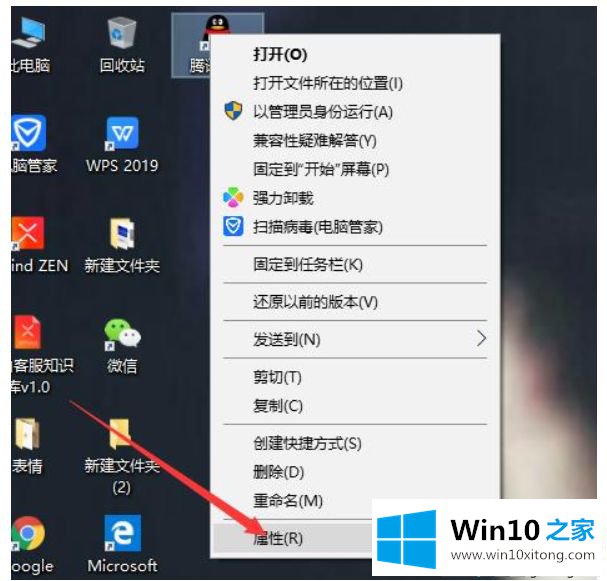
2.然后在弹出的小窗口中单击兼容性按钮,然后单击更改DPI设置按钮。
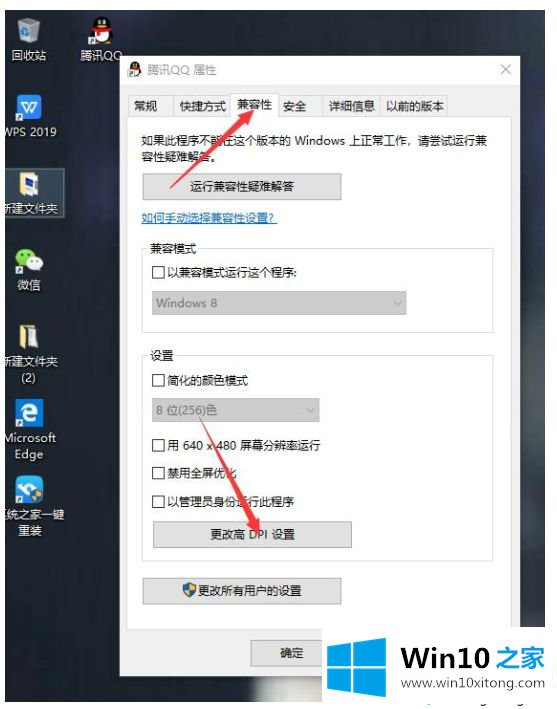
3.然后检查替换DPI的缩放行为,最后单击确定。
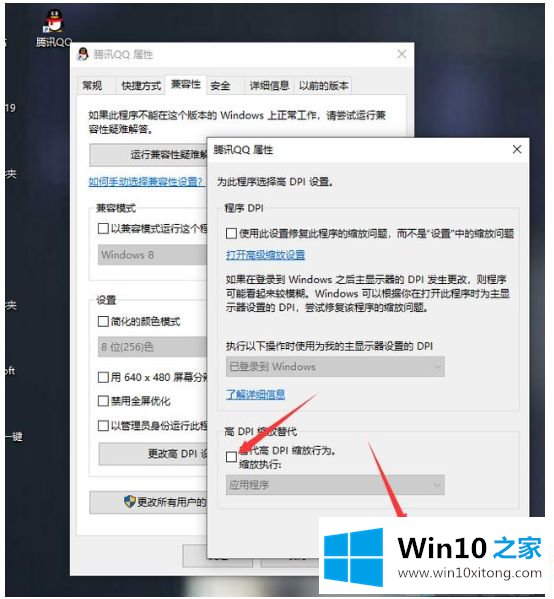
win10第三方软件歧义的解决方案在此分享。操作步骤很简单吗?如果你感兴趣,就去学童鞋。
在上面的文章中小编结合图片的方式详细的解读了win10系统第三方软件模糊怎么变清晰【图文】的修复举措,你学会了吗?如果还没有解决这个问题,欢迎留言给本站。